职业院校技能大赛“轨道交通信号控制系统设计应用赛”智能监控辅助系统开发题库题库9.docx
《职业院校技能大赛“轨道交通信号控制系统设计应用赛”智能监控辅助系统开发题库题库9.docx》由会员分享,可在线阅读,更多相关《职业院校技能大赛“轨道交通信号控制系统设计应用赛”智能监控辅助系统开发题库题库9.docx(6页珍藏版)》请在冰豆网上搜索。
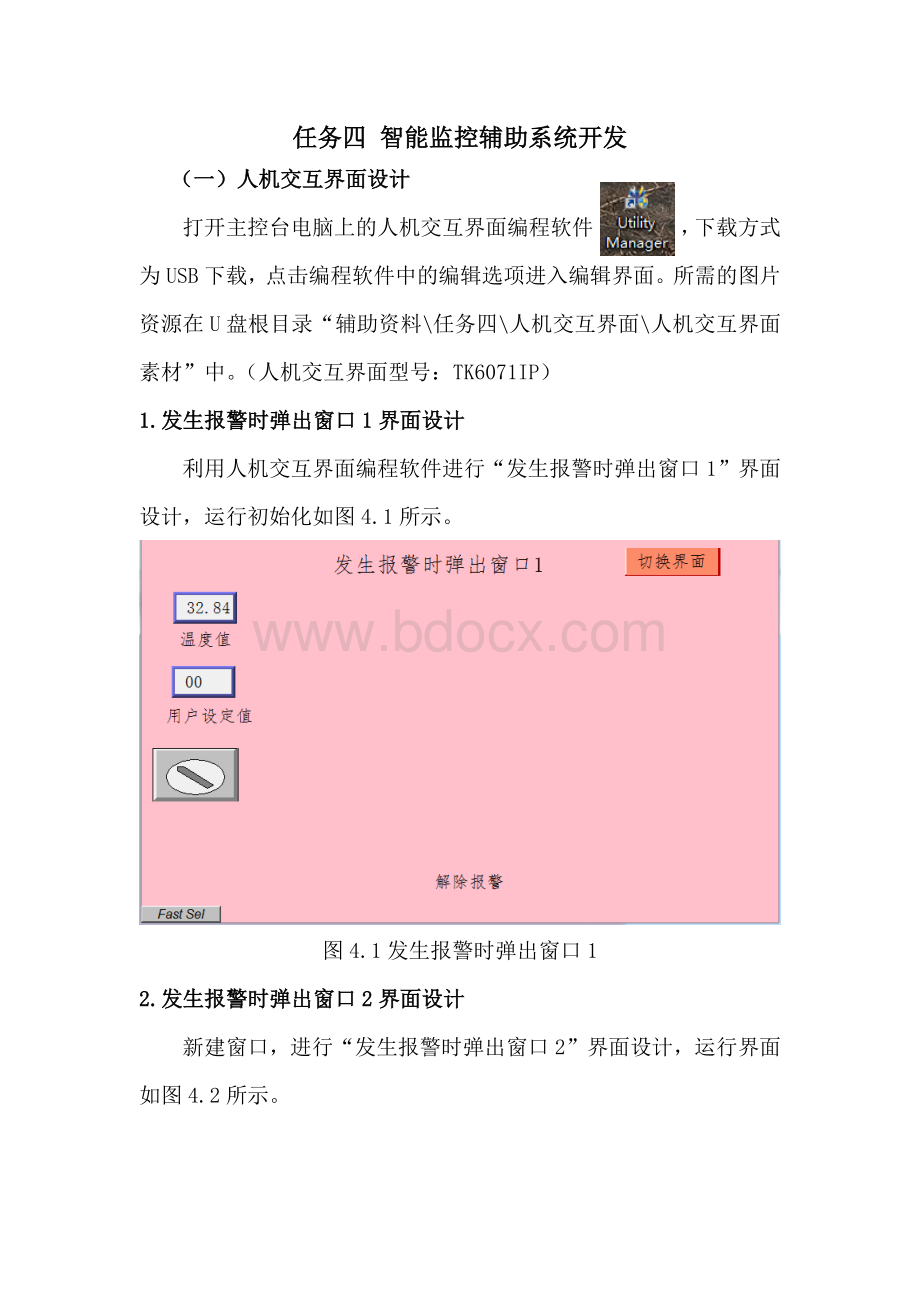
任务四智能监控辅助系统开发
(一)人机交互界面设计
打开主控台电脑上的人机交互界面编程软件,下载方式为USB下载,点击编程软件中的编辑选项进入编辑界面。
所需的图片资源在U盘根目录“辅助资料\任务四\人机交互界面\人机交互界面素材”中。
(人机交互界面型号:
TK6071IP)
1.发生报警时弹出窗口1界面设计
利用人机交互界面编程软件进行“发生报警时弹出窗口1”界面设计,运行初始化如图4.1所示。
图4.1发生报警时弹出窗口1
2.发生报警时弹出窗口2界面设计
新建窗口,进行“发生报警时弹出窗口2”界面设计,运行界面如图4.2所示。
图4.2发生报警时弹出窗口2
3.发生报警时弹出窗口1界面功能设计
发生报警时弹出窗口1界面,显示当前环境的温度值(PLC采集)当前温度值与用户设定值进行比较,当前温度值大于用户设定值时,点击按钮,触发弹出窗口并报警信息显示,同时设备上的报警灯也会亮;当前温度值小于用户设定值时,点击按钮,触发弹出窗口,并显示报警解除信息,同时设备上的报警灯也会灭。
温度过高报警显示界面如图4.3所示。
报警解除界面如图4.4所示。
图4.3温度过高报警显示界面
图4.4报警解除界面
4.发生报警时弹出窗口2界面功能设计
发生报警时弹出窗口2界面,“压力过大”事件(触发条件>=30)周期触发报警,并显示报警情况。
点弹出界面,触发周期设置元件有效,实现每隔3秒钟,事件触发报警显示1次,报警信息1秒后消失,点击弹出界面,触发周期设置元件有效,如图4.5所示。
等待3秒钟后,压力过大事件触发并显示报警信息,如图4.6所示。
点击界面上的关闭按钮,可关闭报警信息界面,如图4.7所示。
图4.5周期设置元件有效界面
图4.6压力过大事件报警界面
图4.7关闭报警信息界面
界面及功能完成后,将完成的工程文件保存于U盘根目录“\提交资料\任务四\人机交互界面”中,文件名称为“发生报警时弹出窗口界面”。
将程序下载到人机交互界面上,按照以下要求进行拍照、录像或截图。
(1)将发生报警时弹出窗口1界面及将发生报警时弹出窗口2界面进行拍照,并分别命名为“图4-1发生报警时弹出窗口1界面”“图4-2发生报警时弹出窗口2界面”,将图片粘贴至U盘根目录“提交资料\竞赛答题卡.doc”指定位置。
(2)使用人机交互界面设备进行演示并用摄像头进行录像,将“发生报警时弹出窗口1”功能录像并将录像视频命名为“发生报警时弹出窗口1”,将“发生报警时弹出窗口2”功能进行录像并将录像视频命名为“发生报警时弹出窗口2”,将以上2个录像视频保存至U盘根目录“提交资料\任务四\人机交互界面”中。
(二)PLC程序设计
1.打开“STEP7MicroWIN”编程软件,新建一个工程,命名为“人机交互通讯.mwp”,按工程中任务要求进行设计,程序保存到U盘根目录“提交资料\任务四\PLC程序设计”文件夹中并下载到PLC中运行。
要求:
完成温度程序设计,把采集到的温度数值上传到人机交互界面进行显示。
详细说明请参看“(人机交互界面设计)”。
注意:
温度换算公式:
温度=读取值/260.0-40.0单位:
℃